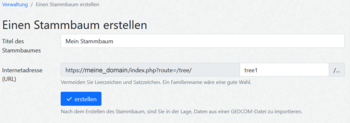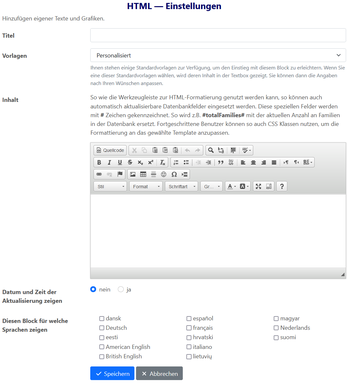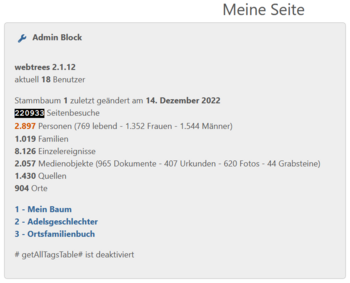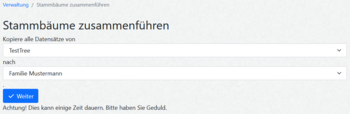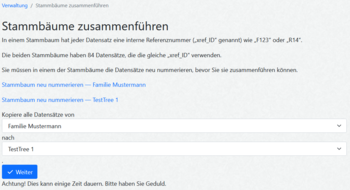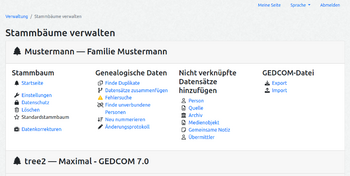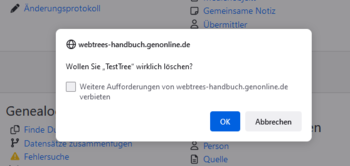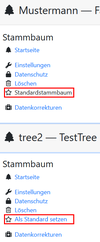|
|
| (68 dazwischenliegende Versionen von 7 Benutzern werden nicht angezeigt) |
| Zeile 1: |
Zeile 1: |
| {{Infobox| | | {{WT-Seitenkopf|prefix=Abschnitt 7.2}}{{WT-Inhaltsverzeichnis|Kapitel 7|C|Abschnitt 7.2}} |
| ;Handbuch Im Aufbau...<br>
| |
| Bitte haben Sie noch ein wenig Geduld..
| |
| }} | |
| {|align=right | |
| |<div style="text-align: center">[[Webtrees Handbuch|'''<- Zur Kapitelübersicht''']]</div>
| |
| <div style="text-align: center">[[Webtrees_Handbuch/Anleitung_für_Verwalter_und_Administratoren|'''<- Zu Kapitel 4''']]</div><br>
| |
| <div style="text-align: center">[[Webtrees Handbuch|'''Kapitel 4.2 - Stammbäume''']]</div>
| |
| __TOC__
| |
| |}
| |
|
| |
|
| [[Datei:WT_2.0_Stammbaeume.png|thumb|left|350px|Verwaltung - Stammbäume]] | | <div style="float:right;">[[Datei:WT_2.0_Stammbaeume.png|thumb|center|350px|Abschnitt Stammbäume auf der Verwaltungsseite]]</div> |
| | | In der ersten Zeile dieses Abschnitts im Verwaltungsmenü steht die Anzahl der aktuell angelegten Stammbäume. Darunter können folgende Auswahlmöglichkeiten stehen |
| In der ersten Zeile dieses Abschnitts steht die Anzahl der aktuell angelegten Stammbäume.<br>Darunter können folgende Auswahlmöglichkeiten stehen: | |
| <div style="display:inline-block;"> | | <div style="display:inline-block;"> |
| * [[#Einen_Stammbaum_erstellen|Einen Stammbaum erstellen]] | | * [[#Einen_Stammbaum_erstellen|Einen Stammbaum erstellen]] |
| Zeile 18: |
Zeile 8: |
| * [[#Stammbäume_zusammenführen|Stammbäume zusammenführen]] | | * [[#Stammbäume_zusammenführen|Stammbäume zusammenführen]] |
| </div> | | </div> |
| Die Erläuterungen dazu folgen in den nächsten Abschnitten.
| |
|
| |
| <div style="clear: left;"></div>
| |
|
| |
|
| In der zugehörigen Tabelle werden die verfügbaren bzw. installierten Stammbäume aufgelistet und die jeweiligen aktuellen Stände angegeben zu | | In der sich anschließenden Tabelle werden die verfügbaren Stammbäume aufgelistet und die jeweiligen aktuellen Zählerstände angegeben zu |
| * Ausstehenden Änderungen | | * Ausstehenden Änderungen |
| * Personen | | * Personen |
| Zeile 32: |
Zeile 19: |
| * Übermittlern. | | * Übermittlern. |
|
| |
|
| Die Zahlen sind zu den jeweiligen [[Webtrees Handbuch/Anleitung für Besucher#Listen|Listen]] für den Ressourcentyp im betreffenden Stammbaum bzw. zum Formular "[[Webtrees_Handbuch/Anleitung_für_Mitglieder_und_Moderatoren#Ausstehende_Änderungen|Ausstehende Änderungen]]" für die Übernahme oder Ablehnung der vorgenommenen, aber noch nicht freigegebenen Änderungen verlinkt. | | Die Zahlen sind zu den jeweiligen [[Webtrees Handbuch/Anleitung für Besucher#Listen|Listen]] für den Ressourcentyp im betreffenden Stammbaum bzw. zum Formular "[[Webtrees_Handbuch/Anleitung_f%C3%BCr_Moderatoren#Ausstehende_.C3.84nderungen|Ausstehende Änderungen]]" für die Übernahme oder Ablehnung der vorgenommenen, aber noch nicht freigegebenen Änderungen verlinkt. Ein Klick auf die Stammbaumnamen führt zur "[[#Stammbäume_verwalten|Stammbäume verwalten]]"-Seite. |
| | <div style="clear: left;"></div> |
|
| |
|
| Der Link hinter den Stammbaum-Namen führt zum nachfolgend beschriebenen Abschnitt [[#Stammbäume_verwalten|"Stammbäume verwalten"]]. | | == Einen Stammbaum erstellen == |
| | [[Datei:WT 2.1 Verwaltung-Einen Stammbaum erstellen.png|alternativtext=Einen Stammbaum erstellen|thumb|left|350px|Einen Stammbaum erstellen]] |
| | Die Anlage eines neuen Stammbaums ist recht einfach. Es werden nur ein beschreibender Name (Titel) und ein Teil der Internetadresse eingegeben. Dieser Adressteil sollte keine Sonderzeichen und keine Leerzeichen enthalten. Der Titel des Stammbaums erscheint auf der zugehörigen [[Webtrees_Handbuch/Anleitung_für_Besucher#Blöcke_der_Startseite|Startseite]]. Die vollständige Internetadresse des Stammbaums besteht aus der Stammadresse der Domain gefolgt von <code>/tree/</code> und dem gewählten Adressteil (zu den URL-Varianten vgl. auch den Abschnitt zu "[[Webtrees_Handbuch/Anleitung_für_Webmaster#Pretty-URLs|Pretty-URLs]]"). |
|
| |
|
| === Einen Stammbaum erstellen ===
| | Der neu erstellte Stammbaum enthält bereits einen [[Webtrees_Handbuch/Anleitung_für_Verwalter#Nicht_verkn.C3.BCpfte_Datens.C3.A4tze_hinzuf.C3.BCgen|nicht verknüpften]] Personendatensatz als Ausgangspunkt für die weiteren [[Webtrees_Handbuch/Anleitung_für_Bearbeiter|Bearbeitungen]]. |
| ----
| |
| [[Datei:WT 2.1 Verwaltung-Einen Stammbaum erstellen.png|alternativtext=Verwaltung - Einen Stammbaum erstellen|thumb|left|350px|Verwaltung - Einen Stammbaum erstellen]] | |
| Die Anlage eines neuen Stammbaums ist recht einfach. Es werden nur ein beschreibender Name (Titel) und ein Teil der Internetadresse eingegeben. Dieser Adressteil sollte keine Sonderzeichen und keine Leerzeichen enthalten. Der Titel des Stammbaums erscheint auf der zugehörigen [[Webtrees_Handbuch/Anleitung_für_Besucher#Blöcke_der_Startseite|Startseite]]. Die vollständige Internetadresse des Stammbaums besteht aus der Stammadresse der Domain gefolgt von /tree/ und dem gewählten Adressteil.
| |
| {{-}} | | {{-}} |
|
| |
|
| === Standardblöcke für neue Stammbäume festlegen ===
| | == Standardblöcke für neue Stammbäume festlegen == |
| ----
| | [[Datei:WT 2.1 Verwaltung-Standardbloecke fuer neue Stammbaeume festlegen.png|alternativtext=Standardblöcke für neue Stammbäume festlegen|thumb|350px|Standardblöcke für neue Stammbäume festlegen]] |
| [[Datei:WT 2.1 Verwaltung-Standardbloecke fuer neue Stammbaeume festlegen.png|alternativtext=Verwaltung - Standardblöcke für neue Stammbäume festlegen|thumb|350px|Verwaltung - Standardblöcke für neue Stammbäume festlegen]] | | Mit dieser Funktion können die Blöcke ausgewählt werden, die standardmäßig auf der Startseite des Stammbaums angezeigt werden sollen. Die Anzahl der Blöcke, die in dieser Einstellung sichtbar sind, wird durch die Auswahl im Abschnitt "[[Webtrees Handbuch/Anleitung für Administratoren/Module#Startseite|Startseite]]" der "Anleitung für Administratoren/Module" bestimmt. |
| Jeder Benutzer des Stammbaums wird nach der Anmeldung zunächst auf seine eigene Seite, genannt "Meine Seite" geleitet. Der Administrator legt hier einen Standard fest, wie diese Seite beim ersten Anmelden für jeden Benutzer aussieht. Dieser Zustand bleibt erhalten, bis der Benutzer etwas am Aussehen verändert.
| |
| | |
| Die Bildschirm-Darstellung von '''webtrees''' besteht in der Regel aus einem breiteren Bereich auf der linken Seite und einem schmaleren auf der rechten. Auf mobilen Endgeräten wird der linke Darstellungsbereich oben und der rechte darunter angezeigt. Für die Darstellungsbereiche stehen verschiedene Elemente genannt Blöcke zur Verfügung, mit denen sich Inhalte aus den Stammbaumdaten in Textform, als Tabelle oder grafisch anzeigen lassen. | |
| | |
| Die zugehörige Konfigurationsmaske besteht aus zwei Teilen, im oberen Bereich zur Darstellung der gewählten Bildschirmaufteilung und im unteren zur Auswahl der zur Verfügung stehenden Blöcke. Durch Anklicken des "Anfassers" links und Ziehen können die Blöcke von unten nach oben bzw. von links nach rechts und umgekehrt verschoben werden. Das Entfernen von Blöcken im oberen Abschnitt erfolgt durch Klick auf das Symbol "Mülleimer". Am unteren Rand der Seite können mit den Buttons "Speichern" und "Abbrechen" die Änderungen gesichert bzw. verworfen werden.{{-}}
| |
| | |
| === Stammbäume zusammenführen ===
| |
| ----
| |
| [[Datei:Webtrees- Verwaltung - Stammbäume zusammenführen.png|alternativtext=Verwaltung - Stammbäume zusammenführen|thumb|350px|Verwaltung - Stammbäume zusammenführen]] | |
| Für die Verknüpfung von zwei Stammbäumen stellt '''webtrees''' eine mächtige Funktion zur Verfügung. Dazu werden aus den aktuell verfügbaren Stammbäumen oben derjenige ausgewählt, aus dem die Daten kommen sollen, und unten derjenige, in den die Daten aufgenommen werden.
| |
| {{-}}
| |
| | |
| [[Datei:WT 2.1 Verwaltung-Stammbaeume zusammenfuehren.png|alternativtext=Verwaltung-Stammbäume zusammenführen|mini|350x350px|Verwaltung-Stammbäume zusammenführen]]
| |
| Sofern die Prüfung keine Probleme erkennt, wird der erste in den zweiten Stammbaum integriert.
| |
| | |
| Wenn in den Stammbäumen identische interne Referenzen gefunden werden, müssen Sie zuvor mit den erscheinenden Links einen der [[#Neu_nummerieren|"Stammbäume neu numerieren"]]. Danach kann die Verschmelzung mit dem Button "Weiter" ausgeführt werden.
| |
| | |
| | |
| Abhängig von Größe der Stammbäume und der verfügbaren Serverkonfiguration kann die Funktion einige Zeit in Anspruch nehmen oder sogar abbrechen. Ein Abbruch führt zu einem internen Rollback und verändert die Daten daher nicht.
| |
|
| |
|
| {{-}} | | Die Bildschirm-Darstellung von {{WT-Name}} besteht in der Regel aus einem breiteren Bereich auf der linken Seite und einem schmaleren auf der rechten. Auf mobilen Endgeräten wird der linke Darstellungsbereich oben und der rechte darunter angezeigt. Für die Darstellungsbereiche stehen verschiedene Elemente genannt Blöcke zur Verfügung, mit denen sich Inhalte aus den Stammbaumdaten in Textform, als Tabelle oder grafisch anzeigen lassen. |
|
| |
|
| === Stammbäume verwalten ===
| | Die zugehörige Konfigurationsmaske besteht aus zwei Teilen, im oberen Bereich zur Darstellung der gewählten Bildschirmaufteilung und im unteren zur Auswahl der zur Verfügung stehenden Blöcke. Durch Anklicken des "Anfassers" links und Ziehen können die Blöcke von unten nach oben bzw. von links nach rechts und umgekehrt verschoben werden. Das Entfernen von Blöcken im oberen Abschnitt erfolgt durch Klick auf das Symbol "Mülleimer". |
| ----
| |
| [[Datei:WT_2.0_Stammbaeume-verwalten.png|thumb|right|350px|Verwaltung - Stammbäume verwalten]]
| |
| Wenn der Administrator einen der Stammbaum aus der oben beschriebenen Tabelle auswählt, öffnet sich die Seite "Stammbäume verwalten" und dort das zu diesem Stammbaum gehörige Aufklapp-Element (genannt "Akkordeon-Menü") mit den nebenstehenden Bearbeitungs-Optionen.
| |
|
| |
|
| Sind in der '''webtrees'''-Instanz mehrere Stammbäume angelegt, sieht der Administrator alle Stammbäume, der Verwalter nur den oder die Stammbäume, für die sein Benutzerkonto Berechtigungen besitzt.
| | Am Seitenende können mit den Schaltflächen <code>'''Speichern'''</code> und <code>'''Abbrechen'''</code> die Änderungen gesichert bzw. verworfen werden. |
|
| |
|
| Die Bearbeitungs-Optionen sind in vier Kategorien unterteilt
| |
| * [[#Stammbaum|Stammbaum]]
| |
| * [[#Genealogische_Daten|Genealogische Daten]]
| |
| * [[#Nicht_verkn.C3.BCpfte_Datens.C3.A4tze_hinzuf.C3.BCgen|Nicht verknüpfte Datensätze hinzufügen]]
| |
| * [[#GEDCOM-Datei|GEDCOM-Datei]]
| |
| {{-}} | | {{-}} |
| | Ein Block kann grundsätzlich auch mehrfach ausgewählt werden, dies ist jedoch nicht für alle Blocktypen sinnvoll. Vor allem der <span id="html-block">'''HTML-Block'''</span> wird gerne mehrfach für unterschiedliche Anzeigen und Sprachen verwendet. |
|
| |
|
| ==== Spalte: Stammbaum ====
| | Unter folgendem Link befindet sich eine Übersicht über die verfügbaren [[Webtrees Handbuch/Anleitung für Administratoren/Module|Blöcke]]. Die meisten Blöcke sind in ihrer Wirkungsweise selbsterklärend. Beispielhaft für alle Blöcke wird nachfolgend der HTML-Block erklärt, da er sehr viele Möglichkeiten für eine individuelle Gestaltung bietet. |
| ---- | | [[Datei:WT 2.1 Verwaltung-Module Bloecke HTML-Einstellungen.png|alternativtext=Verwaltung - Module - Einstellungen HTML-Block|mini|383x383px|Verwaltung - Module - Einstellungen HTML-Block]] |
| ---- | | Zunächst wird der HTML-Block wie oben beschrieben in einen der beiden Bereiche gezogen. Nach dem Wechsel auf die entsprechende Startseite oder "Meine Seite" steht der noch leere Block bereit und kann mit dem Schraubenschlüssel konfiguriert werden. Auf der Seite gibt es die nachfolgend beschriebenen Einstellmöglichkeiten. |
| ---- | |
| <BR>Unter dieser Kategorie sind alle Verwaltungsfunktionen für die '''Pflege der "Stammbäume"''' zusammengefasst.
| |
|
| |
|
| {{-}} | | * '''Titel''' - hier wird der Text eingetragen, der den Block für den Betrachter kurz beschreibt |
| | * '''Vorlagen''' - {{WT-Name}} stellt vier Standard-Vorlagen zur Verfügung, die den Einstieg erleichtern können |
| | **''Personalisiert'' - bietet die meisten Freiheitsgrade; hier kann mit dem Editor Freitext eingegeben und formatiert werden |
| | ** ''Schlagwortbeispiele'' - setzt in den Editor die mächtige Variable '''#getAllTagsTable#''' ein. Nach dem Speichern des Blocks werden damit '''alle''' verfügbaren Variablen angezeigt. Es empfiehlt sich daher, diese Vorlage nur auf "Meine Seite" zu nutzen, da die "Startseite" damit für Besucher sehr unübersichtlich wird. Die Variablen können aus Text oder aus grafischen Bestandteilen bestehen und in eigenen Texten verwendet werden, um damit gezielt Informationen aus dem System zur Anzeige zu bringen. Beispielsweise liefern die Variable '''#totalLiving#''' die Anzahl aller noch lebenden Personen im Stammbaum und die Variable '''#chartDistribution#''' die Grafik des Personenverteilungsdiagramms. |
| | ** ''Erzählerische Schreibweise'' - liefert im Editor ein Textbeispiel mit einigen Variablen |
| | ** ''Statistiken'' - liefert im Editor ein Beispiel für Statistiken in Tabellenform mit einigen Variablen |
| | * '''Inhalt''' - stellt einen Texteditor ähnlich einer Textverarbeitung zur Verfügung. Wie unter Vorlagen beschrieben können Sie hier eigene Texte gestalten. Sie können in den Texten die Variablen für Informationen und Grafiken beliebig zum Einsatz bringen. Über dem Textfeld befinden sich Formatierungsoptionen, mit denen sich der Text je nach Geschmack und Können (Schriftart, Schriftstil, Schriftauszeichnung, etc.) gestalten lässt. Wer über HTML-Kenntnisse verfügt, kann mit dem Button "Quellcode" auch in die Programmierung des HTML-Blocks eingreifen. |
| | * '''Datum und Zeit der Aktualisierung zeigen''' - legt fest, ob der Zeitstempel für die letzte Änderung des Blocks automatisch angezeigt werden soll. |
| | * '''Diesen Block für welche Sprachen zeigen''' - legt fest in welcher der verfügbaren Sprachen der Block angezeigt werden soll. Wenn hier keine Sprache ausgewählt wird, wird der Block in allen Sprachen angezeigt. Davon sollte mit einer allgemeinen Bemerkung in Englisch Gebrauch gemacht werden, wenn zu erwarten ist, dass die Seite von vielen verschiedenen Nationen mit ihren Sprachen besucht werden. Wenn einzelne Sprachen festgelegt werden, wird der Block nur in diesen angezeigt. Wenn Sie eine mehrsprachige Seite anlegen wollen, müssen Sie für alle Texte je einen Block in jeder der gewünschten Sprachen anlegen. Die Übersetzung erfolgt nicht automatisch. Da alle Blöcke in der Konfiguration nur als HTML bezeichnet werden, empfiehlt sich hier eine eigene Systematik, da die Verwaltung sonst schnell unübersichtlich wird. |
|
| |
|
| ===== Startseite ===== | | Am Seitenende können mit den Schaltflächen <code>'''Speichern'''</code> und <code>'''Abbrechen'''</code> die Änderungen gesichert bzw. verworfen werden. |
| ---- | | [[Datei:WT 2.1 Verwaltung-Module Bloecke HTML-Admin-Block.png|alternativtext=Beispiel eines HTML-Admin-Blocks|thumb|350px|Beispiel eines HTML-Admin-Blocks]] |
| <BR>Mit diesem Link kann direkt auf die "'''Startseite'''" dieses Stammbaums gesprungen werden.
| | Ein Beispiel für einen HTML-Block für die "Meine Seite" sei der folgende Code-Block, der mit einigen Angaben zum gerade aktiven Stammbaum und beispielhaften Sprungmarken zu mehreren Stammbäumen versehen ist. Dieser Code kann hier kopiert und dann in einen HTML-Block eingefügt werden (dort in den Modus "Quellcode" umschalten). |
|
| |
|
| {{-}} | | {{-}} |
| | Beispiel für den HTML-Code für einen Admin-Block: |
| | <syntaxhighlight lang="html"> |
| | <p><strong>webtrees</strong> <strong>#webtreesVersion#</strong><br /> |
| | aktuell <strong>#totalUsers#</strong> Benutzer</p> |
|
| |
|
| ===== Einstellungen =====
| | <p>Stammbaum <strong>#gedcomFilename#</strong> zuletzt geändert am <strong>#gedcomUpdated#</strong><br /> |
| ----
| | <strong>#hitCount#</strong> Seitenbesuche<br /> |
| | | <span style="color:#d35400"><strong>#totalIndividuals#</strong></span> Personen (#totalLiving# lebend - #totalSexFemales# Frauen - #totalSexMales# Männer)<br /> |
| Unter diesem Punkt öffnet sich eine sehr umfangreiche Konfigurationsseite mit vielen Einstellungsmöglichkeiten.
| | <strong>#totalFamilies#</strong> Familien<br /> |
| | | <strong>#totalEvents#</strong> Einzelereignisse<br /> |
| [[Datei:Webtrees- Verwaltung - Stammbäume Einstellungen Allgemeines.png|alternativtext=Verwaltung - Stammbäume Einstellungen Allgemeines|thumb|350px|Verwaltung - Stammbäume Einstellungen Allgemeines]]
| | <strong>#totalMedia#</strong> Medienobjekte (#totalMediaDocument# Dokumente - #totalMediaCertificate# Urkunden - #totalMediaPhoto# Fotos - #totalMediaTombstone# Grabsteine)<br /> |
| Im ersten Abschnitt "'''Allgemeines'''" sind die beiden Namensfelder "Titel des Stammbaums" und "Internetadresse" zu finden, die auch bei der Anlage eines neuen Stammbaums vergeben werden.
| | <strong>#totalSources#</strong> Quellen<br /> |
| | | <strong>#totalPlaces#</strong> Orte</p> |
| Die Startperson kann aus den Daten der bereits erfassten Personendatensätze ausgewählt werden. In vielen Auswertungen wird zunächst auf die Startperson Bezug genommen. Diese Vorbelegung kann jedoch individuell geändert werden.
| |
| | |
| '''webtrees''' verfügt über mächtige Kalenderfunktionen und automatische Umrechnungen zwischen verschiedenen Kalendersystemen. Die beiden Auswahlfelder bieten die Möglichkeit häufig verwendete Kalender zu selektieren und festzulegen.
| |
| | |
| Mit der Einstellung "Eindeutige Kennungen hinzufügen" kann für jeden Datensatz automatisch ein entsprechender Schlüssel erzeugt und abgespeichert werden. Diese Einstellung kann beim Austausch mit anderen Genealogieprogrammen von Bedeutung sein. Für den Betrieb von '''webtrees''' ist sie nicht erforderlich.{{-}}
| |
| | |
| [[Datei:Webtrees- Verwaltung - Stammbäume Einstellungen für Kontaktangaben und Webseite.png|alternativtext=Verwaltung - Stammbäume Einstellungen für Kontaktangaben und Webseite|thumb|350px|Verwaltung - Stammbäume Einstellungen für Kontaktangaben und Webseite]]
| |
| Im Abschnitt "'''Kontaktangaben'''" werden aus den in der Benutzerverwaltung angelegten Personen die entsprechenden Ansprechpartner für genealogische bzw. technische Fragen bestimmt. Diese Angaben stehen zur Verwendung im Seitenfuß zur Verfügung.
| |
| | |
| | |
| | |
| Unter "'''Webseite'''" können Angaben zu Titel und Metadaten hinzugefügt werden, die im Header-Bereich der Webseite aufgenommen werden und damit für Besucher und Suchmaschinen von Bedeutung sind.{{-}}
| |
| | |
| [[Datei:Webtrees Verwaltung-Stammbaeume Einstellungen Medienordner und Mediendateien.png|alternativtext=Verwaltung - Stammbäume Einstellungen für Medienordner und Mediendateien|thumb|350px|Verwaltung - Stammbäume Einstellungen für Medienordner und Mediendateien]]
| |
| Unter "'''Medienordner'''" wird das Stammverzeichnis für alle Mediendateien dieses Stammbaums festgelegt. Er befindet sich unterhalb des durch den Administrator festgelegten [[Webtrees_Handbuch/Anleitung_f%C3%BCr_Verwalter_und_Administratoren/Webseite#Datenverzeichnis|Datenverzeichnisses]]. Es lassen sich die Medien von mehreren installierten Stammbäumen in verschiedenen Ordnern getrennt verwalten.
| |
| | |
| Zum Umgang mit "'''Mediendateien'''" kann per Auswahlfeld festgelegt werden, wer Dateien in den Stammbaum hochladen darf und wer einen Downloadlink angezeigt bekommen soll.{{-}}
| |
| [[Datei:WT 2.1 Verwaltung-Stammbaeume Einstellungen Vorschaubilder und Wasserzeichen.png|alternativtext=Verwaltung - Stammbäume Einstellungen Vorschaubilder und Wasserzeichen|thumb|350px|Verwaltung - Stammbäume Einstellungen Vorschaubilder und Wasserzeichen]]
| |
| Im Abschnitt "'''Vorschaubilder'''" wird festgelegt, ob sie angezeigt werden, und ob neutrale Platzhalter verwendet werden, wenn kein Vorschaubild vorhanden ist.
| |
| | |
| Vorschaubilder können mit überlagertem "'''Wasserzeichen'''" angezeigt werden, um die Herkunft der Bilder zu kennzeichnen und damit einen - wenn auch kleinen - Schutz gegen unberechtigte Verwendung zu haben. Als Standard-Wasserzeichen wird ein kleines "w" für '''webtrees''' verwendet.{{-}}
| |
| [[Datei:WT 2.1 Verwaltung-Stammbaeume Einstellungen Listen und Diagramme.png|alternativtext=Verwaltung-Stammbäume Einstellungen Listen und Diagramme|thumb|350px|Verwaltung-Stammbäume Einstellungen Listen und Diagramme]]
| |
| Der Abschnitt "'''[[Webtrees_Handbuch/Anleitung_für_Besucher#Listen|Listen]]'''" beeinflusst deren Darstellung in dem entsprechenden Kopf-Menü. Sie können die Darstellungsform, die Anzahl der angezeigten Namen, die Anzeige von geschätzten Geburts- und Sterbedaten sowie die Anzeige der letzten Aktualisierung festlegen.
| |
| | |
| Auch die Darstellung der "'''[[Webtrees_Handbuch/Anleitung_für_Besucher#Diagramme|Diagramme]]'''" im entsprechenden Kopf-Menu kann beeinflusst werden. Die erste Auswahl legt fest, ob das Alter der Eltern neben dem Geburtsdatum des Kindes erscheinen soll. Zusätzliche Ereignisse können durch Mehrfachauswahl im entsprechenden Feld hinzugefügt werden.{{-}}
| |
| [[Datei:WT 2.1 Verwaltung-Stammbaeume Einstellungen Personenseite und Orte.png|alternativtext=Verwaltung-Stammbäume Einstellungen Personenseite und Orte|thumb|350px|Verwaltung-Stammbäume Einstellungen Personenseite und Orte]]
| |
| Im Abschnitt "'''[[Webtrees_Handbuch/Anleitung_für_Besucher#Personenseite_mit_Reitern_und_Navigationsleiste|Personenseite]]'''" kann mit den vorhandenen Optionen die Darstellung des Karteireiters "Tatsachen und Ereignisse" geändert werden. Durch die Auswahl der Checkboxen hier wird festgelegt, welche Ereignisse von nahen Verwandten angezeigt werden, wenn auf der jeweiligen Personenseite die Checkbox "Ereignisse naher Verwandter" angehakt ist.
| |
|
| |
|
| Tatsachensymbole sind abhängig von den eingestellten Themen und können ein- oder ausgeschaltete werden.
| | <p><strong><a href="https://webtrees.my-page.de/tree/tree1/my-page">1 - Mein Baum</a><br /> |
| | <a href="https://webtrees.my-page.de/tree/tree2/my-page">2 - Adelsgeschlechter</a><br /> |
| | <a href="https://webtrees.my-page.de/tree/tree3/my-page">3 - Ortsfamilienbuch</a></strong></p> |
|
| |
|
| Mit den beiden weiteren Einstellungen lässt sich festlegen, ob beim Aufruf der Personenseite die dort vorhandenen "Notizen" und "Quellenangaben" bereits automatisch aufgeklappt werden sollen.
| | <p># getAllTagsTable# ist deaktiviert</p> |
| | </syntaxhighlight> |
| | Das Schlüsselwort <code># getAllTagsTable#</code> kann durch das Entfernen des Leerzeichens am Anfang bei Bedarf aktiviert werden. Die Verweise <code><nowiki>https://webtrees.my-page.de/tree/tree1</nowiki></code> etc. müssen durch die passenden eigenen URLs ersetzt werden. |
|
| |
|
| Unter "'''Orte'''" lässt sich einstellen, wie viele Ebenen der Ortsnamen "Ebene5, Altstadt, Dresden, Sachsen, Deutschland" angezeigt werden sollen und ob dabei von vorne oder hinten gezählt wird.{{-}}
| | Der Editor des HTML-Blocks ermöglicht auch das '''Einfügen von Bildern'''. Diese sollten frei zugänglich sein, damit die Anzeige unabhängig von den Berechtigungen des Benutzerkontos gewährleistet ist. Dies kann durch zwei Möglichkeiten erreicht werden<br> |
| [[Datei:WT 2.1 Verwaltung-Stammbaeume Einstellungen Text und Allgemeines.png|alternativtext=Verwaltung-Stammbäume Einstellungen Text und Allgemeines|thumb|350px|Verwaltung-Stammbäume Einstellungen Text und Allgemeines]]
| | a) Die betreffenden Bilder liegen an einem an einem allgemein zugänglichen Ort außerhalb des [[Webtrees_Handbuch/Anleitung_für_Administratoren/Stammbäume#Einstellungen|Medienordners]] bzw. [[Webtrees_Handbuch/Anleitung_für_Administratoren/Webseite#Datenverzeichnis|Datenverzeichnis]]. Als Ablageort innerhalb des {{WT-Name}}-Verzeichnisses bietet sich der Unterordner <code>/public</code> an.<br> |
| '''webtrees''' bietet die Möglichkeit, Texte in den dafür vorgesehenen Feldern formatiert oder unformatiert darzustellen. Unter "'''Text'''" können Sie zwischen "unformatierter Text" oder "Markdown" wählen. Markdown ist eine installierte Zusatzbibliothek, die eine einfache Textformatierung mittels festgelegter Zeichen erlaubt.
| | b) Die betreffenden Bilder befinden sich im [[Webtrees_Handbuch/Anleitung_für_Administratoren/Stammbäume#Einstellungen|Medienordner]] und werden dort für Besucher explizit öffentlich gemacht. Dazu muss in der Medienverwaltung bei diesen Bildern die Einschränkung "Für Besucher anzeigen" hinzugefügt oder in den GEDCOM-Rohdaten die Zeile <code>1 RESN none</code> eingefügt werden. Zur besseren Übersichtlichkeit bietet es sich an, die freigegebenen Bilder in einem eigenen Unterordner des Medienverzeichnisses (z.B. <code>/data/media/site_images</code>) zu führen.<br> |
| | Leider bietet der Editor keinen Dialog für die Dateiauswahl an, so dass die URL zum Bild manuell eingetragen werden muss. Angenommen die {{WT-Name}}-Installation ist erreichbar über <code><nowiki>https://musterfamilie.de/webtrees/</nowiki></code>, könnte die Beispiel-Datei durch Eingabe von <code>/webtrees/public/bild.png</code> (Fall a) oder <code>/webtrees/data/media/site_images/bild.png</code> (Fall b) referenziert werden. Wenn die Eingabe stimmt, erscheint in der Vorschauansicht des Dialogs das betreffende Bild nach Verlassen des URL-Eingabefelds.<ref>Vgl. Forumsbeitrag "Help for version 2.1 > How do I add an image to FAQ entry": https://www.webtrees.net/index.php/forum/help-for-release-2-1-x/38400-how-do-i-add-an-image-to-faq-entry</ref> <ref>Vgl. Forumsbeitrag "Help for version 2.1 > Media privacy setting in Control Panel-> MyTree-> Privacy-> Privacy restrictions": https://www.webtrees.net/index.php/forum/help-for-release-2-1-x/36341-media-privacy-setting-in-control-panel-mytree-privacy-privacy-restrictions#88668</ref> <ref>Ist eine Art Galerie-Funktion von Bildern aus dem Medienordner gewünscht, so ist das Erweiterungsmodul [[Webtrees_Handbuch/Anleitung_f%C3%BCr_Webmaster/Erweiterungsmodule#.C3.9Cbersicht_.C3.BCber_bekannte_Erweiterungsmodule|jc-fancy-imagebar]] eher das richte Mittel der Wahl.</ref>{{-}} |
|
| |
|
| Unter "'''Allgemeines'''" legen Sie fest, ob Sie den Besuchern des Stammbaums Einsicht in die GEDCOM-Rohdaten gestatten wollen und ob Sie GEDCOM-Fehler anzeigen lassen.
| | == Stammbäume zusammenführen == |
| | | [[Datei:Webtrees- Verwaltung - Stammbäume zusammenführen.png|alternativtext=Stammbäume zusammenführen|thumb|350px|Stammbäume zusammenführen]] |
| Auch die Anzeige eines "Besucherzählers" lässt sich hier schalten.
| | Für die Verknüpfung von zwei Stammbäumen stellt {{WT-Name}} eine passende Funktion zur Verfügung. Dazu wird aus den aktuell verfügbaren Stammbäumen oben derjenige ausgewählt, aus dem die Daten kommen sollen, und unten derjenige, in den die Daten aufgenommen werden. Falls Informationen aus einer neuen GEDCOM-Datei in einen Stammbaum eingefügt werden sollen, muss diese Datei zuerst in einen neuen Stammbaum [[Webtrees_Handbuch/Anleitung_f%C3%BCr_Verwalter#Import|importiert]] werden und dann mit dem vorhandenen Stammbaum zusammengeführt werden. |
| {{-}} | | {{-}} |
| [[Datei:WT 2.1 Verwaltung-Stammbaeume Einstellungen Personenereignisse und Familienereignisse.png|alternativtext=Verwaltung-Stammbäume Einstellungen Personenereignisse und Familienereignisse|thumb|350px|Verwaltung-Stammbäume Einstellungen Personenereignisse und Familienereignisse]]
| |
| Für die "'''Personenereignisse'''" wird zwischen Neuanlage und späterem Editieren unterschieden. Mit dem oberen Auswahlfeld können Sie mittels Mehrfachauswahl festlegen, welche Eingabemasken bei der Neuanlage von Personen zur Verfügung stehen sollen. Mit dem unteren Auswahlfeld können Sie ebenfalls mittels Mehrfachauswahl festlegen, welche Ereignisse zur schnelleren Bearbeitung in einer Kurzliste für das spätere Hinzufügen von Personendaten am unteren Ende des Personendatensatzes angeboten werden sollen.
| |
|
| |
|
| Für "'''Familienereignisse'''" gilt das unter Personenereignisse gesagte entsprechend.{{-}}
| | [[Datei:WT 2.1 Verwaltung-Stammbaeume zusammenfuehren.png|alternativtext=Stammbäume zusammenführen mit erkannten Problemen|thumb|350px|Stammbäume zusammenführen mit erkannten Problemen]] |
| [[Datei:WT 2.1 Verwaltung-Stammbaeume Einstellungen Andere.png|alternativtext=Verwaltung-Stammbäume Andere Einstellungen|thumb|350px|Verwaltung-Stammbäume Andere Einstellungen]] | | Sofern die Prüfung keine Probleme erkennt, wird der erste in den zweiten Stammbaum integriert. |
| Unter "'''Andere Einstellungen'''" stehen weitere Optionen zur Verfügung.
| |
|
| |
|
| Die "Nachnamens-Tradition" legt fest, gemäß welcher in der Welt vorhandenen Tradition die Namen in Ihrem Stammbaum in der Mehrzahl folgen. In Einzelfällen kann davon jederzeit abgewichen werden.
| | Wenn in den zusammenzuführenden Stammbäumen identische interne Referenzen (XREF) gefunden werden, müssen Sie mit den dann erscheinenden Verweisen einen der beiden Stammbäume [[Webtrees_Handbuch/Anleitung_für_Verwalter#Neu_nummerieren|"neu nummerieren"]]. Danach kann die Verschmelzung mit der Schaltfläche "Weiter" ausgeführt werden. |
|
| |
|
| Ob Sie "Vollständige Quellenzitate benutzen" wollen oder müssen, hängt von dem bei Ihnen gebräuchlichen Schema ab und kann hier gesteuert werden. Es ist kein Nachteil diese Einstellung auf "Nein" zu belassen, da Quellen trotzdem vollständig beschrieben werden können, wenn das erforderlich ist.
| | Abhängig von Größe der Stammbäume und der Leistungsfähigkeit des Servers kann diese Funktion einige Zeit in Anspruch nehmen oder sogar abbrechen. Ein Abbruch führt zu einem internen Zurücknehmen der bereits erfolgten Aktionen und verändert die Daten daher nicht. |
|
| |
|
| Unter "Quellenzitatentyp" legen Sie beim Hinzufügen von Personen fest, ob Quellenangaben gemacht werden und ob diese zur Tatsache (BIRT, DEAD oder MARR) bzw. zum Datensatz (INDI oder FAM) gehören sollen. Auch diese Festlegung kann durch späteres Editieren der Personendatensätze jederzeit angepasst werden.
| | Nach der Zusammenführung der Stammbäume müssen nun doppelt vorkommende Personen, Familien, Quellen oder andere Datensätze sorgfältig verschmolzen werden (siehe Abschnitt "[[Webtrees Handbuch/Anleitung für Verwalter#Datens.C3.A4tze zusammenf.C3.BCgen|Datensätze zusammenfügen]]" im Kapitel "Anleitung für Verwalter"). Konventionen zur Angabe von Orten oder Quellenzitaten müssen kontrolliert und die Angaben gegebenenfalls harmonisiert werden. |
| | |
| Wenn ein Datensatz bearbeitet wird, werden der Benutzer und der Zeitstempel aufgezeichnet. Manchmal ist es wünschenswert, die bestehenden Informationen zur "letzten Änderung" beizubehalten, z.B. wenn nur kleinere Korrekturen an den Daten einer anderen Person vorgenommen werden. Mit der Option "Den Eintrag Letzte Änderung beibehalten" wird gesteuert, ob diese Funktion standardmäßig ausgewählt ist.{{-}}
| |
| | |
| ===== Datenschutz =====
| |
| ----
| |
| [[Datei:WT 2.1 Verwaltung-Stammbaeume Datenschutz.png|alternativtext=Verwaltung - Stammbäume Datenschutz|thumb|350px|Verwaltung - Stammbäume Datenschutz]]
| |
| In der Option "Den Stammbaum zeigen" kann zwischen "sichtbar für Besucher" und "sichtbar für Mitglieder" gewählt werden. Für noch wenig erfahrene '''webtrees'''-Anwender wird für den Anfang die Einstellung "sichtbar für Mitglieder" empfohlen, bis genügend Erfahrung und Übersicht über die gesamten Datenschutz-Einstellungen gegeben sind. Dadurch ist der Baum zunächst für Besucher und Suchmaschinen nicht sichtbar. In der Einstellung "sichtbar für Besucher" sind weitere Datenschutzeinstellungen erforderlich bzw. ist auch eine völlige Freigabe der Daten möglich.
| |
| | |
| Wenn Sie "Verstorbene Personen zeigen" auf "sichtbar für Besucher" stellen, sind die weiteren Einstellungen von Bedeutung.
| |
| | |
| '''webtrees''' kann ausgehend vom Geburtsdatum mit dem "Alter, ab dem angenommen wird, dass eine Person verstorben ist" kalkulieren. Diese Eingabe ist wahlfrei und abhängig von Ihren Daten und beeinflusst damit verschiedene Zähler und Auswertungen.
| |
| | |
| Wenn Sie "Lebende Personen zeigen" auf "sichtbar für Besucher" stellen, wird der Stammbaum vollständig öffentlich und alle Datenschutzprüfungen deaktiviert. Sie können dies bei einem Stammbaum tun, der nur öffentliche Informationen enthält. Die Deaktivierung der Datenschutzprüfungen verbessert die Verarbeitungsgeschwindigkeit.
| |
| | |
| Die Option "Datenschutz auf Verstorbene ausweiten" steuert, nach wie viel Jahren ab Geburtsjahr bzw. ab Todesjahr die Person nicht mehr unter Datenschutz fällt. Nach deutschem Datenschutzrecht müssen hier 110 Jahre ab Geburt und 30 Jahre ab Tod eingehalten werden.
| |
| | |
| Die Option "Namen vertraulicher Personen zeigen" wird in der Regel auf "sichtbar für Mitglieder" eingestellt sein. Sie können den Datenschutz jedoch lockern, indem Sie auf "sichtbar für Besucher" stellen. Damit werden zwar die Namen, aber keine weiteren Informationen von noch unter Datenschutz fallenden Personen angezeigt.
| |
| | |
| Ähnliches gilt für Option "Vertrauliche Beziehungen anzeigen". Mit der Einstellung "sichtbar für Besucher" bleiben die Familienverknüpfungen zwischen vertraulichen Datensätzen erhalten. Das bedeutet, dass Sie leere "Vertraulich"-Platzhalter in Diagrammen und Listen sehen werden.
| |
| | |
| Unter "'''Einschränkungen Datenschutz'''" können Sie generelle Zugriffsrechte für einzelne Datensätze, Tatsachen oder Ereignisse setzen, indem Sie eine Einschränkung hinzufügen. Wenn ein Datensatz, eine Tatsache oder ein Ereignis keine individuelle Einschränkung (RESN) aufweist, gelten die eingestellten Einschränkungen.{{-}}
| |
| | |
| ===== Löschen =====
| |
| ----
| |
| [[Datei:WT 2.1 Verwaltung-Stammbaeume loeschen.png|alternativtext=Verwaltung - Stammbäume löschen|thumb|350px|Verwaltung - Stammbäume löschen]]
| |
| Durch Anklicken der Option "'''Löschen'''", wird der Vorgang direkt gestartet. Sie erhalten jedoch eine Abfrage, ob Sie den Baum wirklich löschen wollen, sofern Sie die Abfragen nicht unterdrückt haben.
| |
| | |
| Die Option wird nicht angezeigt, wenn nur ein Stammbaum existiert.{{-}}
| |
| | |
| ===== Als Standard setzen =====
| |
| ----
| |
| [[Datei:WT 2.1 Verwaltung-Stammbaeume Standardstammbaum.png|alternativtext=Verwaltung - Stammbäume Standardstammbaum|thumb|100px|Verwaltung - Stammbäume Standardstammbaum]]
| |
| Wenn mehrere Stammbäume angelegt sind, können Sie mit diesem Link "Als Standard setzen" jeweils einen Baum zum '''Standardstammbaum''' machen. Beim jeweiligen Baum steht dann der Text "Standardstammbaum" und ist nicht klickbar. Der Standardstammbaum wird auf der Startseite und bei der Stammbaumverwaltung immer zuerst angezeigt.{{-}}
| |
| | |
| ===== Datenkorrekturen =====
| |
| ----
| |
| {{Wichtig|Machen Sie sich unbedingt erst vertraut mit den Funktionen und den unterschiedlichen Wirkungsweisen der hier beschriebenen Datenkorrekturmöglichkeiten. Übung macht den Meister. Überlegen Sie gut, was Sie ändern wollen. Machen Sie vor den ersten Gehversuchen unbedingt eine Datensicherung in Form eines [[Webtrees_Handbuch/Anleitung_für_Verwalter_und_Administratoren/Stammbäume#Export|GEDCOM-Exports]]. Die Gefahr einer ungewollten Beschädigung der Daten im Stammbaum ist durchaus gegeben!}}
| |
| [[Datei:WT 2.1 Verwaltung-Stammbaeume Datenkorrekturen Auswahl.png|alternativtext=Verwaltung-Stammbäume Datenkorrekturen Auswahl|mini|350x350px|Verwaltung-Stammbäume Datenkorrekturen Auswahl]]
| |
| In '''webtrees''' stehen Ihnen mehrere mächtige Funktionen zur Datenkorrektur zur Verfügung. Einige dienen der Datenanpassung an die strengere Prüfung gemäß GEDCOM 5.5.1. Die Verwendung ist für alle Funktionen ähnlich und wird unten beschrieben. Zunächst legen Sie in einer Auswahlmaske fest, welche Art von '''Datenkorrekturen''' Sie ausführen wollen.
| |
| | |
| * Aktualisiere Ortsnamen - dient der Änderung von ganzen oder partiellen Ortsnamen im Datenbestand
| |
| * Doppelte Verknüpfungen entfernen - damit lassen sich entsprechende Eingabefehler in den Daten finden und beheben
| |
| * Fehlende DEAT (Tod) Datensätze hinzufügen - ergänzt fehlende Todesereignisse in den Personendatensätzen und trägt damit zur Performance-Steigerung bei
| |
| * INDI:_WT_OBJE_SORT-Kennzeichen in GEDCOM 5.5.1 konvertieren - ersetzt früher gültige Sortierkennzeichen in die entsprechende Bilderreihenfolge
| |
| * INDI:BURI:CEME-Kennzeichen in GEDCOM 5.5.1 konvertieren - ersetzt früher gültige Friedhofkennzeichen durch entsprechende Ortseinträge
| |
| * INDI:NAME:_XXX-Kennzeichen in GEDCOM 5.5.1 konvertieren - teilt früher gültige Namenskonventionen in heute übliche Datenbestandteile auf
| |
| * OBJE:_PRIM-Kennzeichen in GEDCOM 5.5.1 konvertieren - überführt früher gültige Sortierkennzeichen in die entsprechende Bilderreihenfolge
| |
| * Schräg- und Leerzeichen in Namen korrigieren - regelwidrige Namenseinträge können mit dieser Funktion bereinigt werden
| |
| * Suchen und Ersetzen - s. nachfolgend
| |
| | |
| [[Datei:WT 2.1 Verwaltung-Stammbaeume Datenkorrekturen Suchen und Ersetzen.png|alternativtext=Verwaltung-Stammbäume Datenkorrekturen Suchen und Ersetzen|mini|350x350px|Verwaltung-Stammbäume Datenkorrekturen Suchen und Ersetzen]]
| |
| '''Suchen und Ersetzen''' ist die mächtigste von allen Korrektur-Funktionen. Wir können hier leider nicht auf alle Feinheiten eingehen, das würde den Rahmen sprengen. Allein die Möglichkeit "Reguläre Ausdrücke" zu verwenden, füllt im Netz und in Büchern viele Seiten in vielen Sprachen. Daher wird hier nur die prinzipielle Vorgehensweise beschrieben. Weitergehende Fragen können auch im '''webtrees'''-Forum geklärt und gestellt werden.
| |
| | |
| Wie bei einer Textverarbeitung geben Sie zunächst einen "Suchtext" (Suchregel) und einen "Ersatztext" vor.
| |
| | |
| Mit der "Suchmethode" legen Sie fest, wie die Suche erfolgen soll. (Die anderen oben genannten Korrekturfunktionen arbeiten nach einer intern festgelegten Suchmethode.)
| |
| | |
| Ob Groß- und Kleinschreibung berücksichtigt werden soll, können Sie ebenfalls einstellen.
| |
| | |
| Im Auswahlfeld "Datensätze" wird der Typ der zu durchsuchenden Datensätze (Archive, Familien, Medienobjekte, Notizen, Orte, Personen, Quellen, Übermittler) selektiert.
| |
| | |
| Das folgende gilt für alle obigen Korrekturfunktionen. Mit dem Button "Suche" werden zu Ihren Vorgaben passende Datensätze gesucht und in einer Tabelle angezeigt. Die Ergebniszeilen ermöglichen duch einen Klick auf den Datensatz in der linken Spalte direkt dorthin zu verzweigen. Der Button "Vorschau" in der rechten Spalte zeigt die Wirkung der Änderung in der GEDCOM-Struktur, ohne jedoch die Daten zu verändern. Dabei kann das Ergebnis eine Änderung, mehrere Änderungen oder auch keine Änderung projezieren. Erst durch die Auswahl des Buttons "Bearbeiten" in der rechten Spalte oder "Alles bearbeiten" darüber wird die Korrektur der Daten ausgelöst. Vor einer einzelnen oder der gesamten Änderung der Daten ist die Vorschau dringend anzuraten, da man damit auch eigene Denkfehler entdecken kann.
| |
|
| |
|
| | <div style="display:flow-root;"> |
| | {{Infobox|Es ist ratsam im Vorfeld der Aktion ein [[Webtrees_Handbuch/Anleitung_f%C3%BCr_Webmaster#Backup_der_genealogischen_Daten|Datenbank-Backup]] oder vom Ziel-Stammbaum einen [[Webtrees_Handbuch/Anleitung_f%C3%BCr_Verwalter#Export|GEDCOM-Export]] durchzuführen. Nach dem vollständigen Abschluss der Aktion kann der Stammbaum, dessen Daten übernommen worden sind, gelöscht werden. |
| | <br> |
| | Wenn die Konventionen etwa zu Orts- oder Quellenangaben in den beiden zusammenzuführenden Stammbäumen zu unterschiedlich sind, kann eventuell ein manuelles Kopieren von Informationen statt der Zusammenführung der Qualität des Ergebnisses eher zuträglich sein.}} |
| | </div> |
| {{-}} | | {{-}} |
|
| |
|
| ==== Spalte: Genealogische Daten ==== | | == Stammbäume verwalten == |
| ----
| | [[Datei:WT_2.1_Stammbaeume-verwalten-Administratoransicht.png|thumb|right|350px|Stammbäume verwalten - Administratoransicht]] |
| ---- | | Wenn der Administrator einen Stammbaum aus der oben beschriebenen Tabelle auswählt, öffnet sich die Seite "Stammbäume verwalten" und dort das zu diesem Stammbaum gehörige Aufklapp-Element (genannt "Akkordeon-Menü"). |
| ----
| |
| <BR>
| |
| Unter dieser Kategorie sind alle Verwaltungsfunktionen für die '''Pflege der "Genealogischen Daten"''' zusammengefasst.
| |
| | |
| {{-}}
| |
|
| |
|
| ===== Finde Duplikate =====
| | Sind in der {{WT-Name}}-Instanz mehrere Stammbäume angelegt, sieht der Administrator alle Stammbäume; ein Verwalter würde nur diejenigen Stammbäume sehen, für die er eine Berechtigung besitzt. |
| ----
| |
| [[Datei:WT 2.1 Verwaltung-Stammbaeume Finde Duplikate.png|alternativtext=Verwaltung - Stammbäume Finde Duplikate|mini|382x382px|Verwaltung - Stammbäume Finde Duplikate]]
| |
| Mit der Funktion "Finde Duplikate" durchsucht '''webtrees''' Archive, Quellen, Personendaten, Familiendaten und Medienobjekte.
| |
|
| |
|
| Zum Auffinden von Duplikaten verwendet '''webtrees''' bei
| | Die Bearbeitungs-Optionen sind in vier Kategorien unterteilt |
| | * [[Webtrees_Handbuch/Anleitung_für_Verwalter#Stammbaum|Stammbaum]] |
| | * [[Webtrees_Handbuch/Anleitung_für_Verwalter#Genealogische_Daten|Genealogische Daten]] |
| | * [[Webtrees_Handbuch/Anleitung_für_Verwalter#Nicht_verkn.C3.BCpfte_Datens.C3.A4tze_hinzuf.C3.BCgen|Nicht verknüpfte Datensätze hinzufügen]] |
| | * [[Webtrees_Handbuch/Anleitung_für_Verwalter#GEDCOM-Datei|GEDCOM-Datei]] |
|
| |
|
| * Personen - Namensgleichheit und ein Ereignis mit gleichem Datum | | Davon werden hier nur die folgenden exklusiv dem Administrator vorbehaltenen Funktionen beschrieben |
| * Familien - Partnergleichheit | | * unter "[[#Einstellungen|Einstellungen]]" die Option zum Ändern des "Medienordner"-Verzeichnisses |
| * Archiven, Quellen und Medienobjekten - Namensgleichheit | | * "[[#Löschen|Löschen]]" |
| | * "[[#Als Standard setzen|Als Standard setzen]]" |
|
| |
|
| Wenn Dubletten gefunden werden, erscheinen Links auf die internen Referenzen der Datensätze sowie eine Funktion zum "Verschmelzen" der Datensätze. Mit Anklicken der Funktion "'''Verschmelzen'''", gelangen Sie zur Überprüfung auf eine weitere Seite (siehe nächster Abschnitt), mit der Sie die "Datensätze zusammenfügen" können.{{-}}{{-}}
| | Erläuterungen zu den gemeinsamen Funktionen können dem Abschnitt "[[Webtrees_Handbuch/Anleitung_für_Verwalter|Anleitung für Verwalter]]" entnommen werden. |
| | |
| ===== Datensätze zusammenfügen =====
| |
| ----
| |
| [[Datei:WT 2.1 Verwaltung-Stammbaeume Datensaetze zusammenfuegen Auswahl.png|alternativtext=Verwaltung - Stammbäume - Auswahl der zusammenzufügenden Datensätze|thumb|350px|Verwaltung - Stammbäume - Auswahl der zusammenzufügenden Datensätze]] | |
| Mit der Funktion "Datensätze zusammenfügen" gelangen Sie zunächst auf eine Auswahlmaske. Sie legen fest, aus welchem Datenbestand (Personen, Familien, Quellen, Archive, Notizen, Medienobjekte, Übermittler, Orte) im Folgenden zwei Datensätze kombiniert werden sollen. Als nächstes wählen Sie den ersten und den zweiten Datensatz aus dem Bestand in diesem Stammbaum. Der erste Datensatz wird erhalten bleiben, der zweite wird nach der erfolgten Verschmelzung gelöscht.
| |
| {{-}} | | {{-}} |
|
| |
|
| [[Datei:WT 2.1 Verwaltung-Stammbaeume Datensaetze zusammenfuegen.png|alternativtext=Verwaltung - Stammbäume - Datensätze zusammenfügen|thumb|350px|Verwaltung - Stammbäume - Datensätze zusammenfügen]]
| |
| Im Weiteren (auch nach [[#Finde_Duplikate|"Finde Duplikate"]] gelangen Sie zur Überprüfung auf die nächste Seite, mit der Sie die Datensätze zusammenfügen können. Auf der Seite finden Sie folgende drei Blöcke
| |
|
| |
| * Die folgenden Tatsachen und Ereignisse wurden in beiden Datensätzen gefunden. (Dieser Block kann leer sein, wenn Sie zwei völlig unterschiedliche Datensätze ausgewählt haben.)
| |
| * Die folgenden Tatsachen und Ereignisse wurden nur im Datensatz "1" gefunden.
| |
| * Die folgenden Tatsachen und Ereignisse wurden nur im Datensatz "2" gefunden.
| |
|
| |
| Neben den einzelnen Ereignissen bei den jeweiligen Datensätzen, die in der GEDCOM-Syntax dargestellt werden, befinden sich vorausgewählte Checkboxen. Sie können für jedes Ereignis festlegen, welches in den verschmolzenen Datensatz übernommen werden soll. Wenn etwa zwei verschiedene Schreibweisen für einen Namen vorliegen, müssen Sie sich nicht für eine Schreibweise entscheiden; sie können durchaus auch beide auswählen und so beide übernehmen. Mit Anklicken des Buttons "Speichern" lösen Sie die Verschmelzungsaktion aus. Überlegen Sie vorher gut, was Sie auswählen oder ausschließen!
| |
|
| |
| Nach dem erfolgreichen Zusammenführen der Datensätze erhalten Sie am oberen Bildschirmrand eine entsprechende Kontrollmeldung. Der links dargestellte Datensatz enthält dann das verschmolzene Ergebnis, der rechts dargestellte Datensatz wird gelöscht. Alle Verweise auf diese beiden Datensätze werden automatisch korrigiert.
| |
| {{-}}
| |
|
| |
| ===== Fehlersuche =====
| |
| ----
| |
|
| |
| Mit dieser Funktion können Sie als Verwalter oder Administrator in dem ausgewählten Stammbaum nach grundlegenden Fehlern in den [[GEDCOM]]-Datensätzen suchen. Bei der Prüfung werden drei Stufen des Schweregrades der gefundenen Probleme unterschieden: Fehler (rot), Warnungen (gelb) und Informationen (blau).
| |
|
| |
| * Falsche Struktur einer [[GEDCOM]]-Zeile
| |
| Der [[GEDCOM]]-Standard gibt die Syntax einer Zeile vor; die Zeilen müssen immer mit einer Zahl, der Ebenennummer, beginnen; darauf folgt ein GEDCOM Kennzeichen; abhängig davon folgt ein Zeilenumbruch oder weiterer Inhalt. Wenn diese Syntax nicht eingehalten wird, liegt ein gravierender Fehler vor und kann zu unerwünschten Ergebnissen in der Anzeige der Daten führen.
| |
|
| |
| * Falsche Ebenennummer
| |
| Die Ebenennummer muss bei verschachtelten Strukturen jeweils um eine Stufe erhöht werden. Wenn bei der Prüfung ein Sprung um mehr als eine Stufe gefunden wird, dann ist das ein Fehler.
| |
|
| |
| * Ungültige [[Webtrees Handbuch/Anleitung für Verwalter und Administratoren/Webseite#GEDCOM-Kennzeichen|GEDCOM-Kennzeichen]]
| |
| Die [[Webtrees Handbuch/Anleitung für Verwalter und Administratoren/Webseite#GEDCOM-Kennzeichen|GEDCOM-Kennzeichen]], die verwendet werden dürfen, sind im Standard vollständig definiert. Sie können um benutzerspezifische Kennzeichen ergänzt werden, aber diese müssen mit einem Unterstrich eingeleitet werden. So etwa für Ortsdatensätze "[[GEDCOM/ LOC-Tag|_LOC]]". Wenn ein Kennzeichen auftaucht, das weder im Standard definiert ist noch mit einem Unterstrich beginnt, ist das ebenfalls ein Fehler.
| |
|
| |
| * Verwendung von benutzerspezifischen [[Webtrees Handbuch/Anleitung für Verwalter und Administratoren/Webseite#GEDCOM-Kennzeichen|GEDCOM-Kennzeichen]]
| |
| Wenn benutzerspezifische [[Webtrees Handbuch/Anleitung für Verwalter und Administratoren/Webseite#GEDCOM-Kennzeichen|GEDCOM-Kennzeichen]] auftauchen, die '''webtrees''' nicht bekannt sind, erfolgt eine Warnung.
| |
|
| |
| * Verweise auf den falschen Datensatztyp
| |
| Es wird geprüft ob die Verweise in den Datensätzen (XREF) überhaupt auf einen existierenden Datensatz verweisen (Ebene 0) und ob dieser Verweis auf einen Datensatz des richtigen Typs erfolgt, d.h. ob der Verweis auf eine zugeordnete Person bei einem Ereignis (ASSO oder _ASSO) auch tatsächlich auf einen Personendatensatz zeigt ([[GEDCOM/INDI-Tag|INDI]]). Oder ob zum Beispiel der Verweis bei einem Ereignis auf einen Ortsdatensatz ([[GEDCOM/ LOC-Tag|_LOC]]) auch wirklich auf einen Ortsdatensatz ([[GEDCOM/ LOC-Tag|_LOC]]) zeigt.
| |
|
| |
|
| * Verweise nicht an der richtigen Stelle
| | === Einstellungen === |
| Es wird geprüft, dass Verweise auf andere Datensätze nur an der korrekten Stelle vorkommen. Ein Verweis auf Kinder (CHIL) kann nur im Familiendatensatz ([[GEDCOM/FAM-Tag|FAM]]) vorkommen, aber nicht in einem Personendatensatz ([[GEDCOM/INDI-Tag|INDI]]). In einem Ortsdatensatz kann nur auf die folgenden Datensatzarten '[[GEDCOM/SOUR-Tag|SOUR]]', '[[GEDCOM/OBJE-Tag|OBJE]]', '[[GEDCOM/ LOC-Tag|_LOC]]' und '[[GEDCOM/NOTE-Tag|NOTE]]' verwiesen werden. Das heißt, in einem Ortsdatensatz kann auf einen anderen Ortsdatensatz verwiesen werden (etwa einen in der Hierarchie übergeordneten Ortsdatensatz), nicht aber auf einen Personendatensatz. Man kann also in einem Ortsdatensatz nicht auf den Bürgermeister des Ortes verweisen, da dies die Spezifikation im [https://genealogy.net/GEDCOM/ Addendum] der [[GEDCOM-L|GEDCOM-L-Gruppe]] nicht vorsieht.
| | Unter diesem Punkt öffnet sich eine sehr umfangreiche Konfigurationsseite mit vielen Einstellungsmöglichkeiten, die in aller Ausführlichkeit im [[Webtrees_Handbuch/Anleitung_f%C3%BCr_Verwalter#Einstellungen|gleichnamigen Verwalter-Abschnitt]] dargestellt werden. Hier beschränkt sich die Darstellung auf die Optionen für die Mediendateien und insbesondere für den Medienordner. |
|
| |
|
| * Rückwärtsverweise fehlen
| |
| Der [[GEDCOM]]-Standard sieht vor, dass an einigen Stellen zu jedem Verweis auch der entsprechende Rückwärtsverweis existiert. Wenn von einem Kind ([[GEDCOM/INDI-Tag|INDI]]) auf die Familie mit den Eltern verwiesen wird ([[GEDCOM/FAMC-Tag|FAMC]]), dann muss in diesem Familiendatensatz auch auf die Kinder dieser Familie verwiesen werden. Gleiches gilt beim Verweis der Ehegatten auf den Familiendatensatz und zurück auf die Ehegatten. Diese Informationen sind im Prinzip redundant, aber der Standard sieht sie vor, um die entsprechende Struktur robuster zu gestalten. Falls bei Änderungen (direkt auf der [[GEDCOM]]-Ebene außerhalb von '''webtrees''') inkonsistente Informationen erzeugt worden sind, dann fallen diese hier bei der Fehlersuche von '''webtrees''' auf.
| |
|
| |
|
| * Ungültige Art und Anzahl von Ehepartnern in einer Familie
| |
| In einem Familiendatensatz ([[GEDCOM/FAMC-Tag|FAMC]]) gibt es je nur einen Partner vom Typ HUSB und WIFE. HUSB stammt aus der früheren Interpretation für "Ehemann", "WIFE" aus der für "Ehefrau". Das Geschlecht der beiden Partner ergibt sich aber nicht durch diese überholte Namenskonvention, dennoch müssen auch in gleichgeschlechtlichen Beziehungen HUSB und WIFE verwendet werden. Beziehungen mit mehr als zwei Partnern lassen sich in [[GEDCOM]] nicht ausdrücken.
| |
|
| |
|
| * Verwendung von Inline-Quellenangaben
| | [[Datei:Webtrees Verwaltung-Stammbaeume Einstellungen Medienordner und Mediendateien.png|alternativtext=Stammbaum-Einstellungen für Medienordner und Mediendateien|thumb|350px|Stammbaum-Einstellungen für Medienordner und Mediendateien]] |
| Inline-Quellenangaben sollen nicht mehr verwendet werden und führen zu einer Fehlermeldung. Die Verwendung von Quellenangaben (SOUR) mit nachfolgendem Text sind nicht zulässig und sollten durch die entsprechende GEDCOM-Struktur (SOUR, PAGE, DATA, TEXT, CONT, DATE, QUAY, OBJE), die durch Nutzung der Oberfläche regelkonform erzeugt wird, ersetzt werden.
| | Unter "'''Medienordner'''" wird das Stammverzeichnis für alle Mediendateien dieses Stammbaums festgelegt. Er befindet sich unterhalb des durch den Administrator festgelegten [[Webtrees Handbuch/Anleitung für Administratoren/Webseite#Datenverzeichnis|Datenverzeichnisses]]. Es lassen sich die Medien von mehreren installierten Stammbäumen in verschiedenen Ordnern getrennt verwalten. |
| | |
| * Unbekanntes Dateiformat bei Multimediaobjekten
| |
| Wenn in einem Multimediaobjekt eine Datei mit einem undefinierten Dateityp verwendet wird, erfolgt eine Fehlermeldung.
| |
|
| |
|
| | Zum Umgang mit "'''Mediendateien'''" kann per Auswahlfeld festgelegt werden, wer Dateien in den Stammbaum hochladen darf und wer einen Downloadlink angezeigt bekommen soll. |
| {{-}} | | {{-}} |
|
| |
|
| ===== Finde unverbundene Personen =====
| |
| ----
| |
| [[Datei:WT 2.1 Verwaltung-Stammbaeume Finde unverbundene Personen.png|alternativtext=Verwaltung - Stammbäume Finde unverbundene Personen|thumb|350px|Verwaltung - Stammbäume Finde unverbundene Personen]]
| |
| Falls es in den Daten Personen ohne Verknüpfung zu anderen Objekten gibt, zeigt diese Funktion die betroffenen Datensätze an. Zusätzlich können Sie noch angeben, ob verbundene Personen (_ASSO) oder Alias-Namen (AKA) in die Suche eingeschlossen werden sollen. Über die Links können Sie direkt zu den Personendaten verzweigen und erforderliche Änderungen vornehmen.{{-}}
| |
|
| |
|
| ===== Neu nummerieren ===== | | === Löschen === |
| ----
| | [[Datei:WT 2.1 Verwaltung-Stammbaeume loeschen.png|alternativtext=Stammbäume löschen|thumb|left|350px|Stammbäume löschen]] |
| [[Datei:WT 2.1 Verwaltung-Stammbaeume Stammbaum neu nummerieren.png|alternativtext=Verwaltung - Stammbäume Stammbaum neu nummerieren|thumb|350px|Verwaltung - Stammbäume Stammbaum neu nummerieren]] | | Durch Anklicken der Option "'''Löschen'''", wird der Vorgang direkt gestartet. Sie erhalten jedoch eine Abfrage, ob Sie den Baum wirklich löschen wollen, sofern Sie die Abfragen nicht unterdrückt haben. |
| Zur Referenzierung werden in Stammbäumen interne Referenznummern („xref_ID“ genannt) verwendet. Beispielsweise können diese wie folgt aussehen F123, I1, M77, S12 oder X4711. Mit dieser Funktion lassen sich die Datensätze im ausgewählten Stammbaum "'''Neu nummerieren'''". Damit werden diese internen Referenznummern so modifiziert, dass sie nicht in einem anderen vorhandenen Stammbaum vorkommen. Ist nur ein Stammbaum vorhanden, kann die Funktion nicht ausgeführt werden.
| |
| | |
| Vor der Aktion wird angezeigt, wie viele Datensätze im Vergleich zu anderen Stambäumen übereinstimmende „xref_ID“ verwenden. Nach der Ausführung ändert sich die Meldung auf 0 Datensätze.
| |
| | |
| Die Änderung der Daten ist abhängig von der Größe der Stammbäume und kann einige Zeit in Anspruch nehmen.
| |
| | |
| {{-}}
| |
| | |
| ===== Änderungsprotokoll =====
| |
| ----
| |
| [[Datei:WT 2.1 Verwaltung-Stammbaeume Aenderungsprotokoll.png|alternativtext=Verwaltung-Stammbäume Änderungsprotokoll|thumb|350px|Verwaltung-Stammbäume Änderungsprotokoll]]
| |
| Im '''Änderungsprotokoll''' werden alle Veränderungen der genealogischen Daten dokumentiert. Die generierte Liste ist beim Aufruf in chronologischer Reihenfolge sortiert beginnend mit den letzten Aktionen. Gezeigt werden der Zeitstempel, Status, Datensatz, Daten, Benutzer und Stammbaum. Die im Kopfbereich befindlichen Felder dienen als Filter, um die Liste auf relevante Ereignisse einschränken zu können. Sie können wählen das Startdatum "von", Enddatum "bis", "Status", "Datensatz" sprich interne Referenz, "alte Daten" sprich veränderte Daten, "neue Daten" sprich geänderte Daten, "Benutzer" sprich wer hat geändert und in welchem "Stammbaum".{{-}}
| |
| | |
| ==== Spalte: Nicht verknüpfte Datensätze hinzufügen ====
| |
| ----
| |
| ----
| |
| ----
| |
| <BR>Unter dieser Kategorie sind Verwaltungsfunktionen, mit denen '''"Nicht verknüpfte Datensätze hinzugefügt"''' werden können, zusammengefasst. In der Regel entstehen bei einem Stammbaum immer Verknüpfungen zwischen Personen, Familien oder anderen Objekten. Nicht verknüpfte Datensätze sind daher als Sonderfälle zu betrachten.
| |
| | |
| {{-}}
| |
| | |
| ===== Person =====
| |
| ----
| |
| Unter diesem Menüpunkt lässt sich mit der üblichen Erfassungsmaske ein '''Personendatensatz''' ohne Verknüpfungen zu anderen Objekten erzeugen.
| |
| | |
| {{-}}
| |
| | |
| ===== Quelle =====
| |
| ----
| |
| Unter diesem Menüpunkt lässt sich mit der üblichen Erfassungsmaske ein '''Quellendatensatz''' ohne Verknüpfungen zu anderen Objekten erzeugen.
| |
| | |
| {{-}}
| |
| | |
| ===== Archiv =====
| |
| ----
| |
| Unter diesem Menüpunkt lässt sich mit der üblichen Erfassungsmaske ein '''Archivdatensatz''' ohne Verknüpfungen zu anderen Objekten erzeugen.
| |
| | |
| {{-}}
| |
| | |
| ===== Medienobjekt =====
| |
| ----
| |
| Unter diesem Menüpunkt lässt sich mit der üblichen Erfassungsmaske ein '''Mediendatensatz''' ohne Verknüpfungen zu anderen Objekten erzeugen.
| |
| | |
| {{-}}
| |
| | |
| ===== Gemeinsame Notiz =====
| |
| ----
| |
| Unter diesem Menüpunkt lässt sich mit der üblichen Erfassungsmaske ein '''Notizdatensatz''' ohne Verknüpfungen zu anderen Objekten erzeugen.
| |
| | |
| {{-}}
| |
| | |
| ===== Übermittler =====
| |
| ----
| |
| Unter diesem Menüpunkt lässt sich mit der üblichen Erfassungsmaske ein '''Übermittlerdatensatz''' ohne Verknüpfungen zu anderen Objekten erzeugen.
| |
|
| |
|
| | Die Option wird nicht angezeigt, wenn nur ein Stammbaum existiert. |
| {{-}} | | {{-}} |
|
| |
|
| ==== Spalte: GEDCOM-Datei ==== | | === Als Standard setzen === |
| ---- | | [[Datei:WT 2.1 Verwaltung-Stammbaeume Standardstammbaum.png|alternativtext=Stammbäume verwalten Standardstammbaum|thumb|100px|Stammbäume verwalten Standardstammbaum]] |
| ----
| | Wenn mehrere Stammbäume angelegt sind, können Sie mit diesem Link "Als Standard setzen" jeweils einen Baum zum '''Standardstammbaum''' machen. Beim jeweiligen Baum steht dann der Text "Standardstammbaum" und ist nicht klickbar. Der Standardstammbaum wird auf der Startseite und bei der Stammbaumverwaltung immer zuerst angezeigt. |
| ----
| |
| <BR>Unter diesem Menüpunkt befinden sich die '''Funktionen zum Export und Import''' von GEDCOM-Dateien.
| |
| {{-}} | | {{-}} |
|
| |
|
| ===== Export ===== | | == Einzelnachweise == |
| ----
| | <references /> |
| [[Datei:WT 2.1 Verwaltung-Stammbaeume GEDCOM-Export.png|alternativtext=Verwaltung - Stammbäume GEDCOM-Export|thumb|350px|Verwaltung - Stammbäume GEDCOM-Export]]
| |
| Zur [[Webtrees_Handbuch/Anleitung_für_Webmaster#Backup_der_genealogischen_Daten|Datensicherung]] oder zum [[Webtrees_Handbuch/Nutzungserfahrungen#Datenaustausch_mit_anderen_Genealogieprogrammen|Austausch mit anderen Genealogieprogrammen]] ist es nützlich, sämtliche GEDCOM-Daten eines Stammbaums in eine Datei im GEDCOM-Format zu exportieren. Dieser Export umfasst nicht verschiedene weitere Daten, wie etwa die Benutzerverwaltungsdaten, die Konfigurationsdaten, aber auch nicht die zusätzliche Informationen, wie sie in den [[Webtrees_Handbuch/Anleitung_für_Mitglieder_und_Moderatoren#Geschichten|Geschichten]] hinterlegt sind.
| |
| | |
| Gelegentlich kann ein Export mit einem anschließenden Import nützlich sein. Dabei können eventuelle Inkonsistenzen in der Datenbank behoben werden.
| |
| | |
| Im linken Teil des Menüs besteht die Möglichkeit die erzeugte GEDCOM-Datei in das in den Stammdaten festgelegte Server-Laufwerk zu exportieren (normalerweise ist das der Ordner /data). Hierbei kann nur der Dateiname angegeben werden. Die Dateierweiterung ".ged" wird automatisch angehängt.
| |
| | |
| Der rechte Teil des Menüs steht für den Export als Download auf das lokale Rechner-Laufwerk des Benutzers zur Verfügung. Als mögliche Export-Einstellungen sind aufgeführt
| |
| * '''Format''' -
| |
| ** GEDCOM - entsprechend dem GEDCOM-Standard 5.5.1 wird nur die Textdatei (*.ged) unkomprimiert erzeugt
| |
| ** ZIP - die Textdatei (*.ged) wird als komprimiertes ZIP-Archiv mit gleichem Namen erzeugt
| |
| ** ZIP (enthält Mediendateien) - die Textdatei (*.ged) sowie der darin referenzierte Medienordner mit den zum jeweiligen Stammbaum gehörigen Mediendateien werden als komprimiertes ZIP-Archiv mit gleichem Namen erzeugt
| |
| ** GEDZIP (enthält Mediendateien) - entsprechend dem GEDCOM-Standard 7.0 wird die Textdatei (*.ged) und die darin referenzierten Mediendateien in einem Verzeichnis im komprimierten ZIP-Archiv mit dem gewählten Dateinamen (*.gdz) exportiert (es ist darauf zu achten, dass es keine Mediendatei mit dem Namen gedcom.ged gibt)
| |
| * '''Dateiname''' - der Stammbaumname wird vorgeschlagen und kann geändert werden
| |
| * '''Zeichencodierung''' - verschiedene Codierungen stehen zur Auswahl; es sollte im Normalfall immer UTF-8 gewählt werden
| |
| * '''Zeilenenden''' - für die Verarbeitung auf unterschiedlichen Plattformen kann die Art der Zeilenabschlüsse gewählt werden
| |
| * '''Datenschutzeinstellungen''' - sind von niedrigem Schutz zu hohem Schutz angeordnet; "keine" exportiert alle Daten; "Verwalter" exportiert nur Daten, die ein Verwalter sehen darf; "Mitglied" exportiert nur Daten, die ein Mitglied sehen darf; "Besucher" exportiert nur Daten, die entsprechend dem Datenschutzkonzept als "öffentlich" eingestuft werden
| |
| {{-}}
| |
| | |
| ===== Import =====
| |
| ----
| |
| [[Datei:WT 2.1 Verwaltung-Stammbaeume GEDCOM-Import.png|alternativtext=Verwaltung - Stammbäume GEDCOM-Import|thumb|350px|Verwaltung - Stammbäume GEDCOM-Import]]
| |
| Mit der Import-Funktion werden alle Daten aus einer GEDCOM-Datei in den aktuellen Stammbaum übernommen. Bereits vorhandene Daten werden dabei vollständig überschrieben. Wenn man Stammbäume zusammenführen möchte, muss man die GEDCOM-Datei erst in einen neuen Stammbaum einlesen und dann die Funktion "[[Webtrees_Handbuch/Anleitung_für_Verwalter_und_Administratoren/Stammbäume#Stammbäume_zusammenführen|Stammbäume zusammenführen]]" nutzen.
| |
| | |
| Um die Importdatei auszuwählen, können Sie alternativ in einem lokalen Laufwerk auf Ihrem Computer suchen oder aus dem festgelegten Daten-Laufwerk auf dem Webserver eine der angebotenen Dateien auswählen.
| |
| | |
| Für den Import stehen verschiedene "Zeichencodierungen" zur Auswahl. Damit werden die gängigen Formate abgedeckt, die von anderen Programmen erzeugt werden. Im Normalfall sollte die vordefinierte Einstellung "automatisch" ausgewählt werden. Dann verwendet '''webtrees''' die Zeichencodierung, die im Kopf der GEDCOM-Datei angegeben ist. Falls die dortige Angabe falsch ist, kann man diese Angabe durch eine explizite Auswahl in diesem Menüpunkt überschreiben.
| |
| | |
| Nur wenn Sie Medienobjekte in '''webtrees''' erstellt haben und diese GEDCOM-Datei anschließend mit einem anderen Genealogieprogramm bearbeitet haben, das die Medienobjekte löscht, wählen Sie beim Re-Import die Option "Medienobjekte behalten", um die aktuellen Medienobjekte im Stammbaum mit der modifizierten GEDCOM-Datei wieder zusammenzuführen. Normalerweise sollte die Aktivierung dieser Option nicht erforderlich sein.
| |
| | |
| Nur wenn Sie die zu importierende GEDCOM-Datei mit einem anderen Genealogieprogramm erstellt haben, das beim Umbruch langer Zeilen die Leerzeichen weglässt, dann wählen Sie die Option "Leerzeichen dort hinzufügen, wo lange Zeilen umgebrochen werden", um die fehlenden Leerzeichen beim Import wieder einzufügen. Dies sollte im Normalfall nicht notwendig sein.
| |
| | |
| Einige Genealogieprogramme erstellen GEDCOM-Dateien, die Mediendateinamen mit vollständigen Pfaden enthalten, wie sie auf dem erzeugenden System vorhanden sind. Diese Pfade sind auf dem '''webtrees'''-Webserver jedoch nicht vorhanden. Damit '''webtrees''' die Mediendateien finden kann, muss der führende Teil des angegebenen Pfades entfernt werden. In dem Feld "Entfernen Sie den GEDCOM-Medienpfad aus den Dateinamen" definieren Sie den zu entfernenden Teil der Pfadangaben.{{-}}
| |
|
| |
|
| [[Kategorie:Webtrees]] | | [[Kategorie:Webtrees]] |

Abschnitt Stammbäume auf der Verwaltungsseite
In der ersten Zeile dieses Abschnitts im Verwaltungsmenü steht die Anzahl der aktuell angelegten Stammbäume. Darunter können folgende Auswahlmöglichkeiten stehen
In der sich anschließenden Tabelle werden die verfügbaren Stammbäume aufgelistet und die jeweiligen aktuellen Zählerstände angegeben zu
- Ausstehenden Änderungen
- Personen
- Familien
- Quellen
- Archiven
- Multimedia-Objekten
- Notizen
- Übermittlern.
Die Zahlen sind zu den jeweiligen Listen für den Ressourcentyp im betreffenden Stammbaum bzw. zum Formular "Ausstehende Änderungen" für die Übernahme oder Ablehnung der vorgenommenen, aber noch nicht freigegebenen Änderungen verlinkt. Ein Klick auf die Stammbaumnamen führt zur "Stammbäume verwalten"-Seite.
Einen Stammbaum erstellen
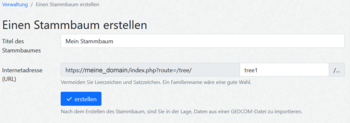
Einen Stammbaum erstellen
Die Anlage eines neuen Stammbaums ist recht einfach. Es werden nur ein beschreibender Name (Titel) und ein Teil der Internetadresse eingegeben. Dieser Adressteil sollte keine Sonderzeichen und keine Leerzeichen enthalten. Der Titel des Stammbaums erscheint auf der zugehörigen Startseite. Die vollständige Internetadresse des Stammbaums besteht aus der Stammadresse der Domain gefolgt von /tree/ und dem gewählten Adressteil (zu den URL-Varianten vgl. auch den Abschnitt zu "Pretty-URLs").
Der neu erstellte Stammbaum enthält bereits einen nicht verknüpften Personendatensatz als Ausgangspunkt für die weiteren Bearbeitungen.
Standardblöcke für neue Stammbäume festlegen

Standardblöcke für neue Stammbäume festlegen
Mit dieser Funktion können die Blöcke ausgewählt werden, die standardmäßig auf der Startseite des Stammbaums angezeigt werden sollen. Die Anzahl der Blöcke, die in dieser Einstellung sichtbar sind, wird durch die Auswahl im Abschnitt "Startseite" der "Anleitung für Administratoren/Module" bestimmt.
Die Bildschirm-Darstellung von webtrees besteht in der Regel aus einem breiteren Bereich auf der linken Seite und einem schmaleren auf der rechten. Auf mobilen Endgeräten wird der linke Darstellungsbereich oben und der rechte darunter angezeigt. Für die Darstellungsbereiche stehen verschiedene Elemente genannt Blöcke zur Verfügung, mit denen sich Inhalte aus den Stammbaumdaten in Textform, als Tabelle oder grafisch anzeigen lassen.
Die zugehörige Konfigurationsmaske besteht aus zwei Teilen, im oberen Bereich zur Darstellung der gewählten Bildschirmaufteilung und im unteren zur Auswahl der zur Verfügung stehenden Blöcke. Durch Anklicken des "Anfassers" links und Ziehen können die Blöcke von unten nach oben bzw. von links nach rechts und umgekehrt verschoben werden. Das Entfernen von Blöcken im oberen Abschnitt erfolgt durch Klick auf das Symbol "Mülleimer".
Am Seitenende können mit den Schaltflächen Speichern und Abbrechen die Änderungen gesichert bzw. verworfen werden.
Ein Block kann grundsätzlich auch mehrfach ausgewählt werden, dies ist jedoch nicht für alle Blocktypen sinnvoll. Vor allem der HTML-Block wird gerne mehrfach für unterschiedliche Anzeigen und Sprachen verwendet.
Unter folgendem Link befindet sich eine Übersicht über die verfügbaren Blöcke. Die meisten Blöcke sind in ihrer Wirkungsweise selbsterklärend. Beispielhaft für alle Blöcke wird nachfolgend der HTML-Block erklärt, da er sehr viele Möglichkeiten für eine individuelle Gestaltung bietet.
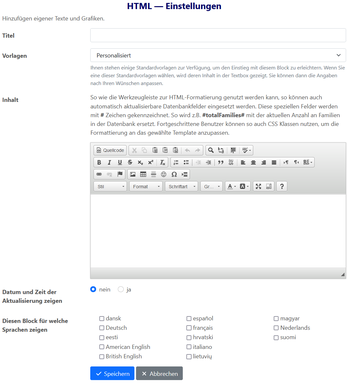
Verwaltung - Module - Einstellungen HTML-Block
Zunächst wird der HTML-Block wie oben beschrieben in einen der beiden Bereiche gezogen. Nach dem Wechsel auf die entsprechende Startseite oder "Meine Seite" steht der noch leere Block bereit und kann mit dem Schraubenschlüssel konfiguriert werden. Auf der Seite gibt es die nachfolgend beschriebenen Einstellmöglichkeiten.
- Titel - hier wird der Text eingetragen, der den Block für den Betrachter kurz beschreibt
- Vorlagen - webtrees stellt vier Standard-Vorlagen zur Verfügung, die den Einstieg erleichtern können
- Personalisiert - bietet die meisten Freiheitsgrade; hier kann mit dem Editor Freitext eingegeben und formatiert werden
- Schlagwortbeispiele - setzt in den Editor die mächtige Variable #getAllTagsTable# ein. Nach dem Speichern des Blocks werden damit alle verfügbaren Variablen angezeigt. Es empfiehlt sich daher, diese Vorlage nur auf "Meine Seite" zu nutzen, da die "Startseite" damit für Besucher sehr unübersichtlich wird. Die Variablen können aus Text oder aus grafischen Bestandteilen bestehen und in eigenen Texten verwendet werden, um damit gezielt Informationen aus dem System zur Anzeige zu bringen. Beispielsweise liefern die Variable #totalLiving# die Anzahl aller noch lebenden Personen im Stammbaum und die Variable #chartDistribution# die Grafik des Personenverteilungsdiagramms.
- Erzählerische Schreibweise - liefert im Editor ein Textbeispiel mit einigen Variablen
- Statistiken - liefert im Editor ein Beispiel für Statistiken in Tabellenform mit einigen Variablen
- Inhalt - stellt einen Texteditor ähnlich einer Textverarbeitung zur Verfügung. Wie unter Vorlagen beschrieben können Sie hier eigene Texte gestalten. Sie können in den Texten die Variablen für Informationen und Grafiken beliebig zum Einsatz bringen. Über dem Textfeld befinden sich Formatierungsoptionen, mit denen sich der Text je nach Geschmack und Können (Schriftart, Schriftstil, Schriftauszeichnung, etc.) gestalten lässt. Wer über HTML-Kenntnisse verfügt, kann mit dem Button "Quellcode" auch in die Programmierung des HTML-Blocks eingreifen.
- Datum und Zeit der Aktualisierung zeigen - legt fest, ob der Zeitstempel für die letzte Änderung des Blocks automatisch angezeigt werden soll.
- Diesen Block für welche Sprachen zeigen - legt fest in welcher der verfügbaren Sprachen der Block angezeigt werden soll. Wenn hier keine Sprache ausgewählt wird, wird der Block in allen Sprachen angezeigt. Davon sollte mit einer allgemeinen Bemerkung in Englisch Gebrauch gemacht werden, wenn zu erwarten ist, dass die Seite von vielen verschiedenen Nationen mit ihren Sprachen besucht werden. Wenn einzelne Sprachen festgelegt werden, wird der Block nur in diesen angezeigt. Wenn Sie eine mehrsprachige Seite anlegen wollen, müssen Sie für alle Texte je einen Block in jeder der gewünschten Sprachen anlegen. Die Übersetzung erfolgt nicht automatisch. Da alle Blöcke in der Konfiguration nur als HTML bezeichnet werden, empfiehlt sich hier eine eigene Systematik, da die Verwaltung sonst schnell unübersichtlich wird.
Am Seitenende können mit den Schaltflächen Speichern und Abbrechen die Änderungen gesichert bzw. verworfen werden.
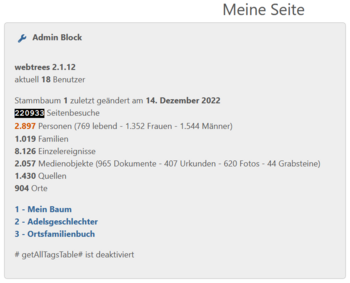
Beispiel eines HTML-Admin-Blocks
Ein Beispiel für einen HTML-Block für die "Meine Seite" sei der folgende Code-Block, der mit einigen Angaben zum gerade aktiven Stammbaum und beispielhaften Sprungmarken zu mehreren Stammbäumen versehen ist. Dieser Code kann hier kopiert und dann in einen HTML-Block eingefügt werden (dort in den Modus "Quellcode" umschalten).
Beispiel für den HTML-Code für einen Admin-Block:
<p><strong>webtrees</strong> <strong>#webtreesVersion#</strong><br />
aktuell <strong>#totalUsers#</strong> Benutzer</p>
<p>Stammbaum <strong>#gedcomFilename#</strong> zuletzt geändert am <strong>#gedcomUpdated#</strong><br />
<strong>#hitCount#</strong> Seitenbesuche<br />
<span style="color:#d35400"><strong>#totalIndividuals#</strong></span> Personen (#totalLiving# lebend - #totalSexFemales# Frauen - #totalSexMales# Männer)<br />
<strong>#totalFamilies#</strong> Familien<br />
<strong>#totalEvents#</strong> Einzelereignisse<br />
<strong>#totalMedia#</strong> Medienobjekte (#totalMediaDocument# Dokumente - #totalMediaCertificate# Urkunden - #totalMediaPhoto# Fotos - #totalMediaTombstone# Grabsteine)<br />
<strong>#totalSources#</strong> Quellen<br />
<strong>#totalPlaces#</strong> Orte</p>
<p><strong><a href="https://webtrees.my-page.de/tree/tree1/my-page">1 - Mein Baum</a><br />
<a href="https://webtrees.my-page.de/tree/tree2/my-page">2 - Adelsgeschlechter</a><br />
<a href="https://webtrees.my-page.de/tree/tree3/my-page">3 - Ortsfamilienbuch</a></strong></p>
<p># getAllTagsTable# ist deaktiviert</p>
Das Schlüsselwort # getAllTagsTable# kann durch das Entfernen des Leerzeichens am Anfang bei Bedarf aktiviert werden. Die Verweise https://webtrees.my-page.de/tree/tree1 etc. müssen durch die passenden eigenen URLs ersetzt werden.
Der Editor des HTML-Blocks ermöglicht auch das Einfügen von Bildern. Diese sollten frei zugänglich sein, damit die Anzeige unabhängig von den Berechtigungen des Benutzerkontos gewährleistet ist. Dies kann durch zwei Möglichkeiten erreicht werden
a) Die betreffenden Bilder liegen an einem an einem allgemein zugänglichen Ort außerhalb des Medienordners bzw. Datenverzeichnis. Als Ablageort innerhalb des webtrees-Verzeichnisses bietet sich der Unterordner /public an.
b) Die betreffenden Bilder befinden sich im Medienordner und werden dort für Besucher explizit öffentlich gemacht. Dazu muss in der Medienverwaltung bei diesen Bildern die Einschränkung "Für Besucher anzeigen" hinzugefügt oder in den GEDCOM-Rohdaten die Zeile 1 RESN none eingefügt werden. Zur besseren Übersichtlichkeit bietet es sich an, die freigegebenen Bilder in einem eigenen Unterordner des Medienverzeichnisses (z.B. /data/media/site_images) zu führen.
Leider bietet der Editor keinen Dialog für die Dateiauswahl an, so dass die URL zum Bild manuell eingetragen werden muss. Angenommen die webtrees-Installation ist erreichbar über https://musterfamilie.de/webtrees/, könnte die Beispiel-Datei durch Eingabe von /webtrees/public/bild.png (Fall a) oder /webtrees/data/media/site_images/bild.png (Fall b) referenziert werden. Wenn die Eingabe stimmt, erscheint in der Vorschauansicht des Dialogs das betreffende Bild nach Verlassen des URL-Eingabefelds.[1] [2] [3]
Stammbäume zusammenführen
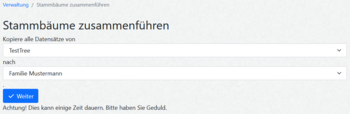
Stammbäume zusammenführen
Für die Verknüpfung von zwei Stammbäumen stellt webtrees eine passende Funktion zur Verfügung. Dazu wird aus den aktuell verfügbaren Stammbäumen oben derjenige ausgewählt, aus dem die Daten kommen sollen, und unten derjenige, in den die Daten aufgenommen werden. Falls Informationen aus einer neuen GEDCOM-Datei in einen Stammbaum eingefügt werden sollen, muss diese Datei zuerst in einen neuen Stammbaum importiert werden und dann mit dem vorhandenen Stammbaum zusammengeführt werden.
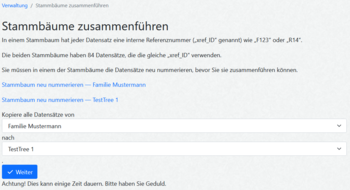
Stammbäume zusammenführen mit erkannten Problemen
Sofern die Prüfung keine Probleme erkennt, wird der erste in den zweiten Stammbaum integriert.
Wenn in den zusammenzuführenden Stammbäumen identische interne Referenzen (XREF) gefunden werden, müssen Sie mit den dann erscheinenden Verweisen einen der beiden Stammbäume "neu nummerieren". Danach kann die Verschmelzung mit der Schaltfläche "Weiter" ausgeführt werden.
Abhängig von Größe der Stammbäume und der Leistungsfähigkeit des Servers kann diese Funktion einige Zeit in Anspruch nehmen oder sogar abbrechen. Ein Abbruch führt zu einem internen Zurücknehmen der bereits erfolgten Aktionen und verändert die Daten daher nicht.
Nach der Zusammenführung der Stammbäume müssen nun doppelt vorkommende Personen, Familien, Quellen oder andere Datensätze sorgfältig verschmolzen werden (siehe Abschnitt "Datensätze zusammenfügen" im Kapitel "Anleitung für Verwalter"). Konventionen zur Angabe von Orten oder Quellenzitaten müssen kontrolliert und die Angaben gegebenenfalls harmonisiert werden.
Es ist ratsam im Vorfeld der Aktion ein
Datenbank-Backup oder vom Ziel-Stammbaum einen
GEDCOM-Export durchzuführen. Nach dem vollständigen Abschluss der Aktion kann der Stammbaum, dessen Daten übernommen worden sind, gelöscht werden.
Wenn die Konventionen etwa zu Orts- oder Quellenangaben in den beiden zusammenzuführenden Stammbäumen zu unterschiedlich sind, kann eventuell ein manuelles Kopieren von Informationen statt der Zusammenführung der Qualität des Ergebnisses eher zuträglich sein.
Stammbäume verwalten
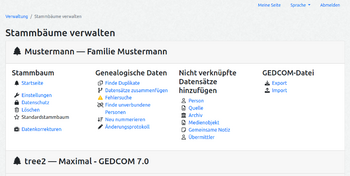
Stammbäume verwalten - Administratoransicht
Wenn der Administrator einen Stammbaum aus der oben beschriebenen Tabelle auswählt, öffnet sich die Seite "Stammbäume verwalten" und dort das zu diesem Stammbaum gehörige Aufklapp-Element (genannt "Akkordeon-Menü").
Sind in der webtrees-Instanz mehrere Stammbäume angelegt, sieht der Administrator alle Stammbäume; ein Verwalter würde nur diejenigen Stammbäume sehen, für die er eine Berechtigung besitzt.
Die Bearbeitungs-Optionen sind in vier Kategorien unterteilt
Davon werden hier nur die folgenden exklusiv dem Administrator vorbehaltenen Funktionen beschrieben
Erläuterungen zu den gemeinsamen Funktionen können dem Abschnitt "Anleitung für Verwalter" entnommen werden.
Einstellungen
Unter diesem Punkt öffnet sich eine sehr umfangreiche Konfigurationsseite mit vielen Einstellungsmöglichkeiten, die in aller Ausführlichkeit im gleichnamigen Verwalter-Abschnitt dargestellt werden. Hier beschränkt sich die Darstellung auf die Optionen für die Mediendateien und insbesondere für den Medienordner.

Stammbaum-Einstellungen für Medienordner und Mediendateien
Unter "Medienordner" wird das Stammverzeichnis für alle Mediendateien dieses Stammbaums festgelegt. Er befindet sich unterhalb des durch den Administrator festgelegten Datenverzeichnisses. Es lassen sich die Medien von mehreren installierten Stammbäumen in verschiedenen Ordnern getrennt verwalten.
Zum Umgang mit "Mediendateien" kann per Auswahlfeld festgelegt werden, wer Dateien in den Stammbaum hochladen darf und wer einen Downloadlink angezeigt bekommen soll.
Löschen
Durch Anklicken der Option "Löschen", wird der Vorgang direkt gestartet. Sie erhalten jedoch eine Abfrage, ob Sie den Baum wirklich löschen wollen, sofern Sie die Abfragen nicht unterdrückt haben.
Die Option wird nicht angezeigt, wenn nur ein Stammbaum existiert.
Als Standard setzen
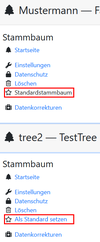
Stammbäume verwalten Standardstammbaum
Wenn mehrere Stammbäume angelegt sind, können Sie mit diesem Link "Als Standard setzen" jeweils einen Baum zum Standardstammbaum machen. Beim jeweiligen Baum steht dann der Text "Standardstammbaum" und ist nicht klickbar. Der Standardstammbaum wird auf der Startseite und bei der Stammbaumverwaltung immer zuerst angezeigt.
Einzelnachweise